
- •Лабораторная работа №2 Основы работы в текстовом процессоре Microsoft Word
- •2.1. Интерфейс Microsoft Word
- •Строка меню
- •Панели инструментов
- •Рабочая область и область задач
- •Режимы отображения документа
- •Горизонтальная и вертикальная линейка
- •Строка состояния
- •2.2 Создание документов Создание документов. Понятие о шаблонах
- •Открытие и сохранение документов
- •Перемещение курсора. Режимы ввода текста
- •Автотекст и автозамена
- •Проверка орфографии и грамматики. Расстановка переносов
- •2.3 Редактирование документов
- •Выделение текста
- •Перемещение и копирование фрагментов текста
- •Удаление символов
- •Непечатаемые символы
- •Отмена ошибочных действий
- •Поиск и замена фрагментов текста
- •2.4 Форматирование текста
- •Форматирование символов
- •Форматирование абзаца
- •Форматирование страницы
- •2.5 Использование справочной системы
Лабораторная работа №2 Основы работы в текстовом процессоре Microsoft Word
ЗАДАНИЕ
Изучить теоретическую часть
Изучить интерфейс программы Microsoft Word, области задач, панелей инструментов «Стандартная» и «Форматирование»
Настроить следующие параметры шрифта: Times New Roman, 14 пунктов, масштаб 100%, без разрежения и уплотнения
Настроить следующие параметры абзаца: нулевые отступы, отступ красной строки 1см, одинарный межстрочный интервал, выравнивание по ширине
Настроить следующие параметры страницы: левое поле 2,5см, верхнее, нижнее и правое – 2см
Сохранить внесенные изменения в шаблон, придумав для него осмысленное имя
Набрать предложенный преподавателем фрагмент текста, воспроизводя его особенности (выделения шрифтом, абзацы и т.д.)
2.1. Интерфейс Microsoft Word
Интерфейс текстового процессора Microsoft Word (рис.2.1) представляет собой стандартный оконно-ориентированный интерфейс. Многооконная организация Microsoft Word позволяет одновременно работать с несколькими документами, каждый из которых расположен в своем окне.
Строка меню
Строка меню является самым полным набором органов управления в программе Microsoft Word. Все без исключения команды можно найти в меню. Основу меню составляют следующие пункты: Файл – операции с файлами; Правка – операции удаления, отмены ошибочных действий, работы с буфером обмена, выделения объектов; Вид – операции, связанные с отображением документа и служебной информации на экране; Вставка – операции вставки в документ различных объектов; Формат – настройка всевозможных стилей объектов и свойств документа; Сервис – управление расширенными возможностями программы Microsoft Word; Таблица – создание, редактирование и форматирование таблиц в документе; Окно – Управление несколькими окнами разных документов на экране; Справка – вход в справочную систему Word, а также просмотр сведений о программе и рекламной информации от фирмы Microsoft. Меню имеет иерархическую структуру: каждый пункт раскрывается в пункты, некоторые из которых, в свою очередь, раскрываются в новые подпункты. В дальнейшем пункты и подпункты меню будут обозначаться подчеркиванием и писаться через тире.
Для открытия меню необходимо щелкнуть мышью на его имени либо одновременно нажать клавиши Alt и букву, которая обозначена в названии меню подчеркиванием. Также можно просто нажать и отпустить клавишу Alt, после чего управлять перемещением по меню курсорными клавишами (вниз – раскрыть меню, вправо – раскрыть подменю). Повторное нажатие Alt возвращает курсор в текст.
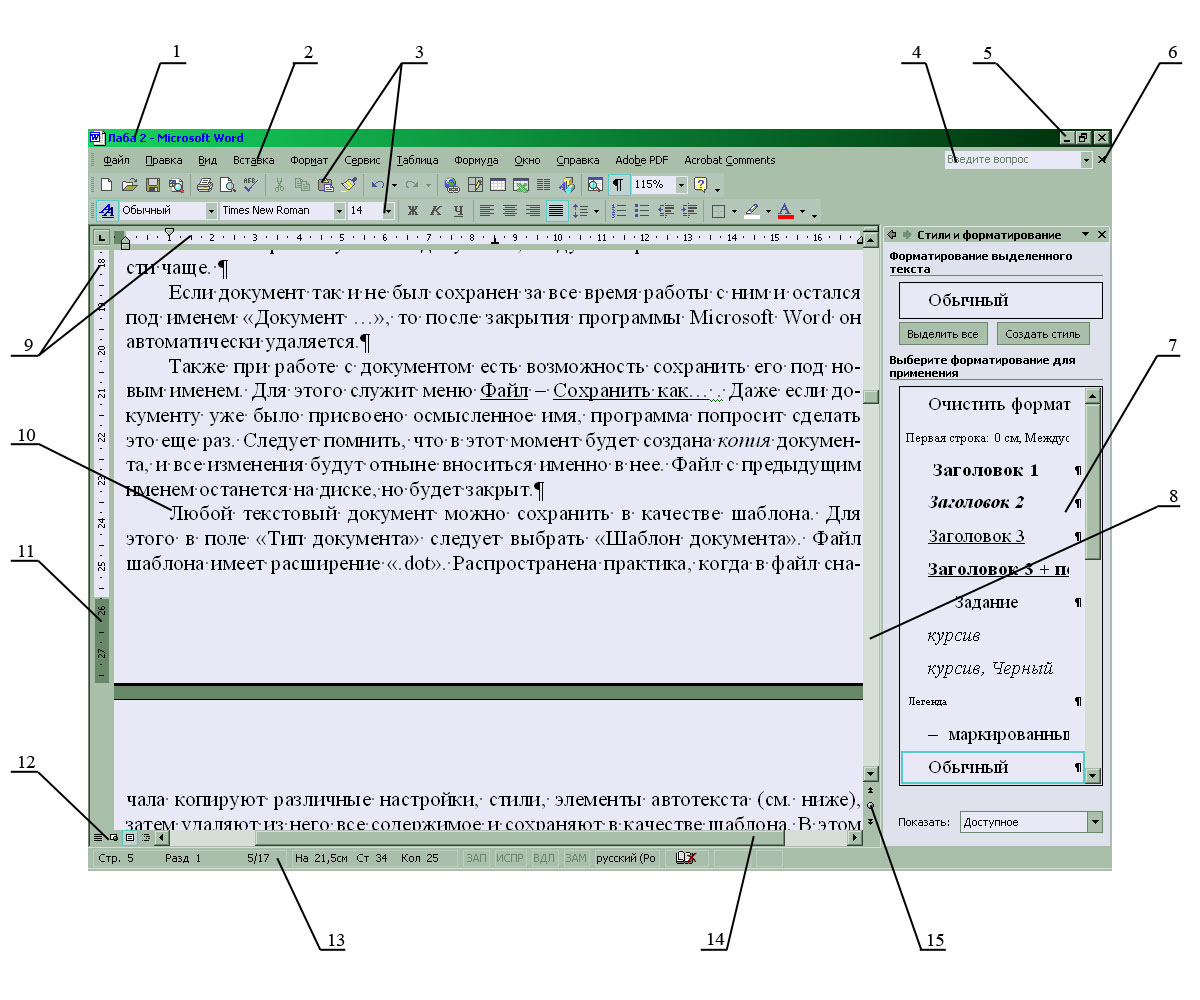
Рис.2.1 Окно приложения Microsoft Word 1 – Заголовок окна и кнопка системного меню; 2 – строка меню; 3 – панели инструментов; 4 – поле быстрой справки; 5 – кнопки управления окном (свернуть в панель задач, развернуть на весь экран / восстановить оригинальный размер, закрыть); 6 – кнопка закрытия документа; 7 – область задач; 8 – вертикальная полоса прокрутки; 9 – вертикальная и горизонтальная линейки; 10 – рабочая область; 11 – поле листа; 12 – кнопки изменения вида документа в окне; 13 – строка состояния; 14 – горизонтальная полоса прокрутки; 15 – кнопки перехода
После открытия пункта меню появятся те
команды, которые используются наиболее
часто (т.н. сокращенное меню). Если
щелкнуть по кнопке
![]() в нижней части меню, то появятся полный
список команд этого меню.
в нижней части меню, то появятся полный
список команд этого меню.
